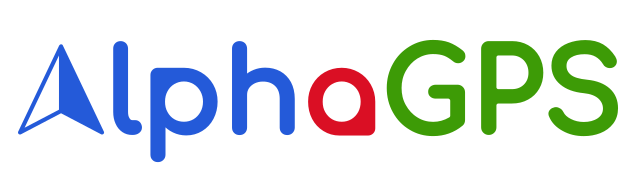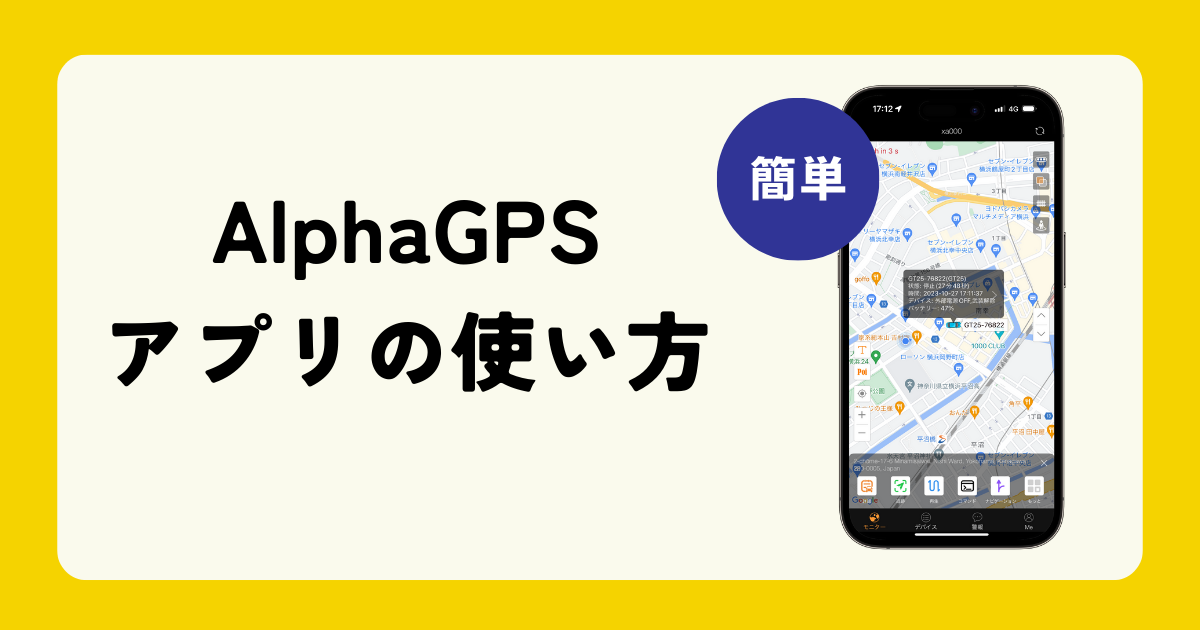AlphaGPSアプリ

購入したGPSデバイスの管理、追跡ができるアプリです。
基本の使い方
現在地・移動履歴の確認
現在地の確認テスト
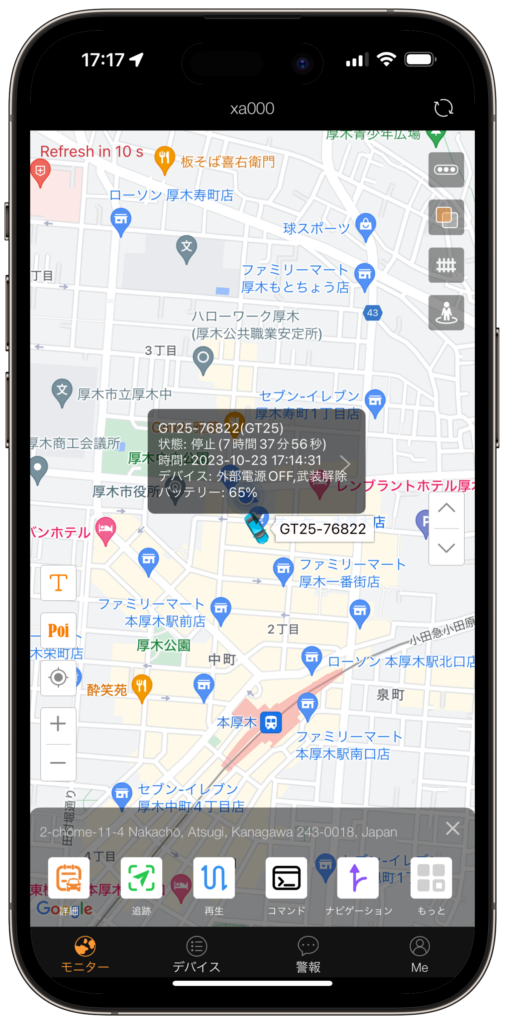
アプリのホーム画面で現在地の確認ができます。
デバイスの追跡
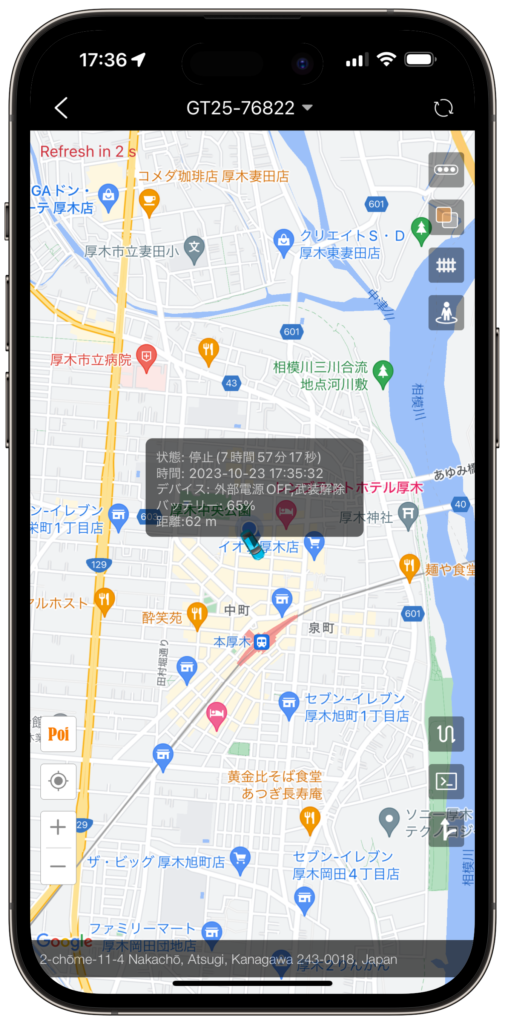
デバイスの移動を自動的に追跡することができます。
「追跡」アイコンをタップすることで自動的に追跡を開始します。

移動履歴の再生
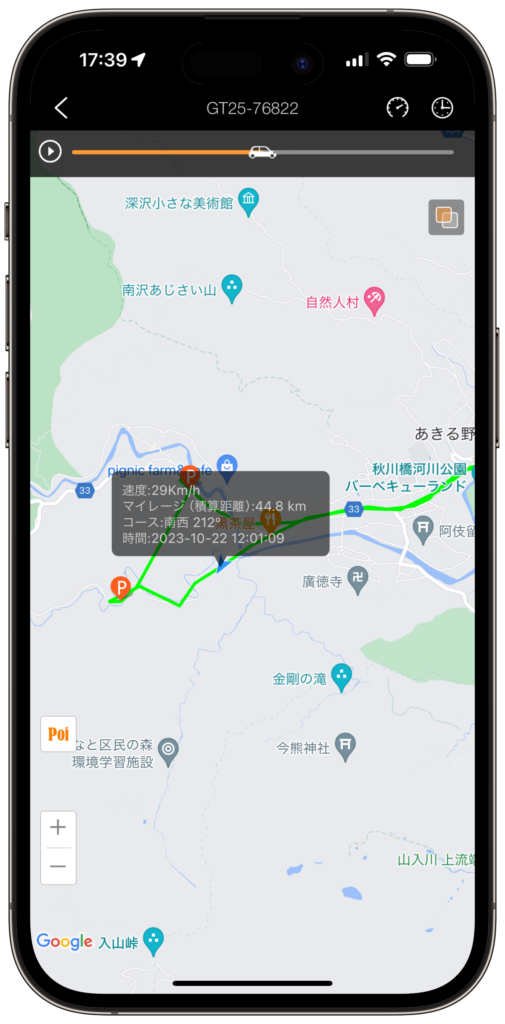
デバイスの移動履歴を再生することができます。
「再生」アイコンをタップ、再生時間を選択すると再生が開始されます。

停車していた場合は![]() をタップすると停車時間が確認できます。
をタップすると停車時間が確認できます。
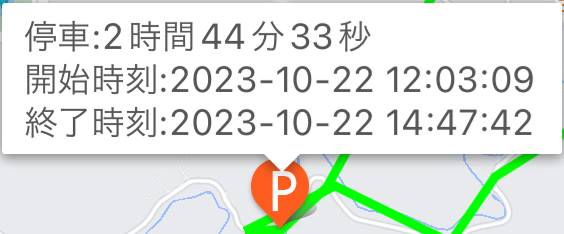
警報の通知

デバイスがエリアに入った時や出た時、取り外しセンサーが検知した場合、バッテリーが少なくなった時に通知が届きます。
「警報」アイコンの右上にバッジ(数字)が表示されています。

「警報」アイコンをタップすると、警報一覧が表示されます。

表示したい「警報」をタップすると時刻と場所が確認できます。
取り外しセンサーが検知した場合の警報
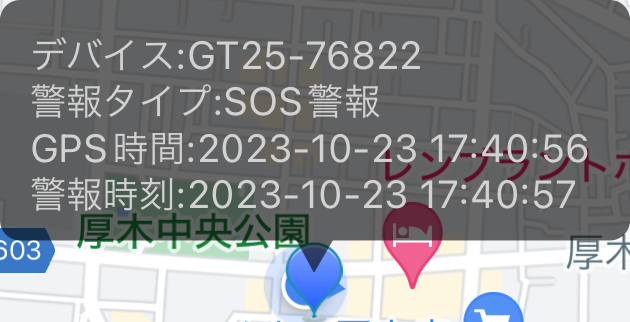
エリアから出た時の警報
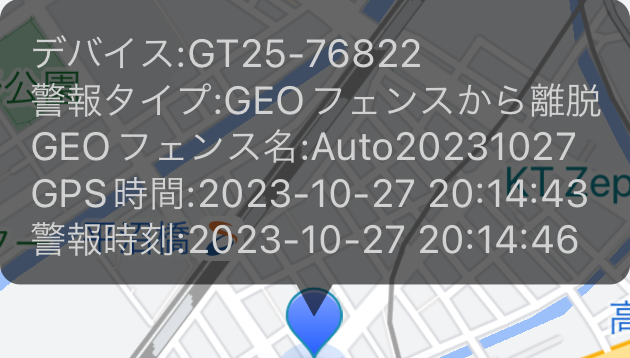
エリア(GEOフェンス)の登録
簡単登録(同心円)
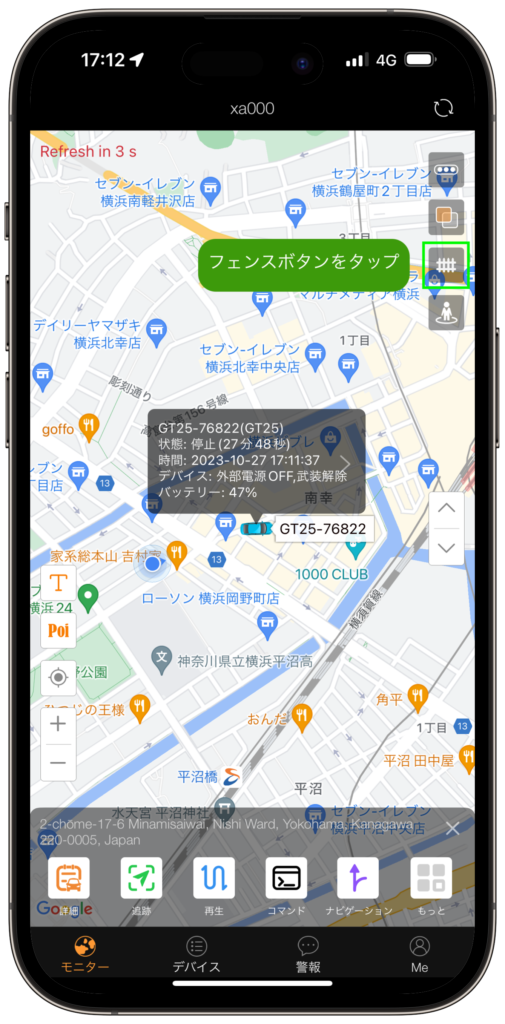
デバイスを選択し、右にある「フェンスボタン」をタップします。
作成の確認が表示されるので、問題なければ「確認」をタップします。
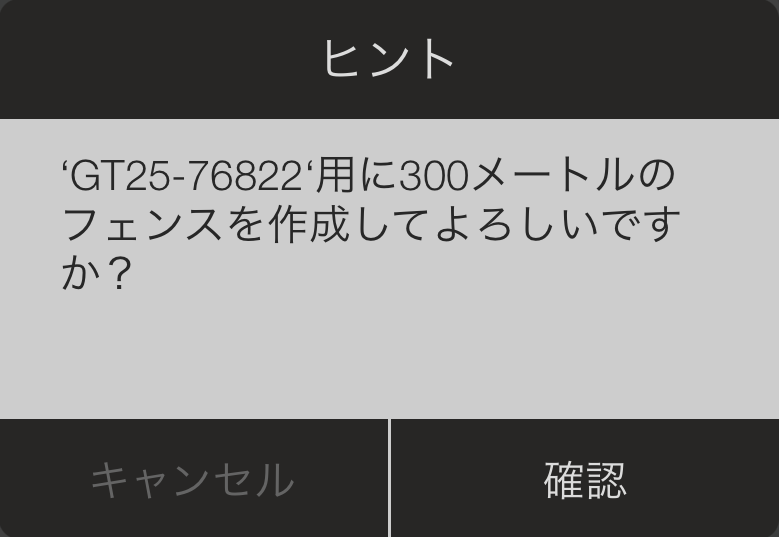
エリアの作成が成功すると「成功しました。」と表示されます。作成されたエリアからデバイスが出た場合にのみ通知が届きます。
エリアに入った場合にも通知を届けたい場合は、こちらの方法で設定変更ができます。
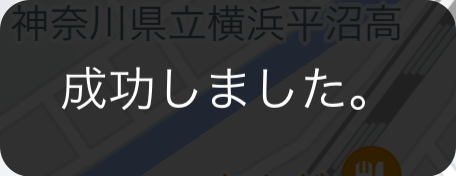
「10分で作成できるGEOフェンスは1つだけです」と表示された場合は、作成できていませんのでしばらく待ってから再度お試しください。

範囲登録
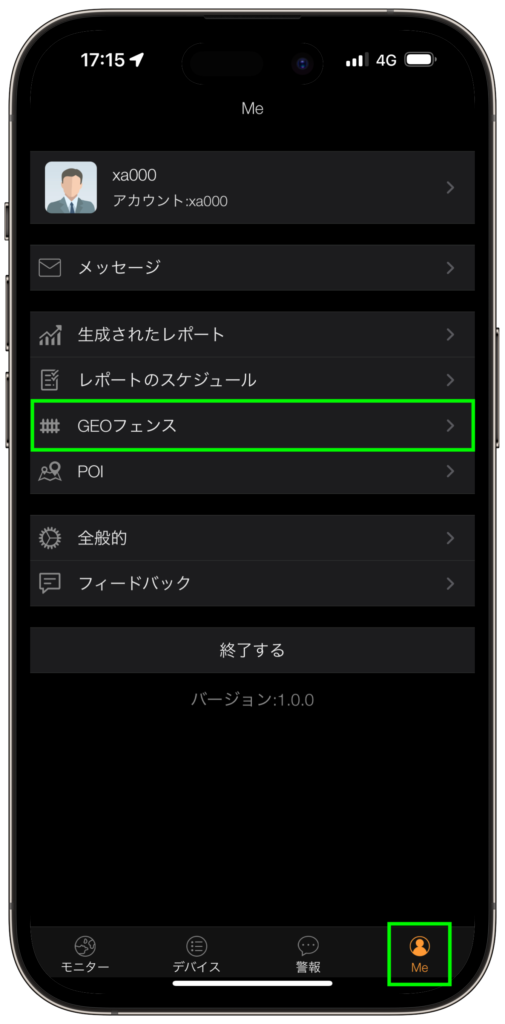
右下の「Me」アイコンをタップするとメニューが表示されます。
次に「GEOフェンス」をタップすることでエリアの新規作成、通知の設定ができます。
右上の「+」アイコンをタップすることでエリアの追加ができます。
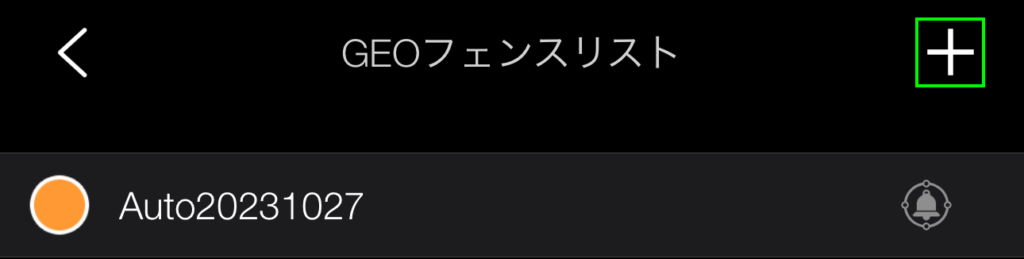
範囲指定するには、右側のアイコンをタップします。

指定したい範囲をタップで囲みます。
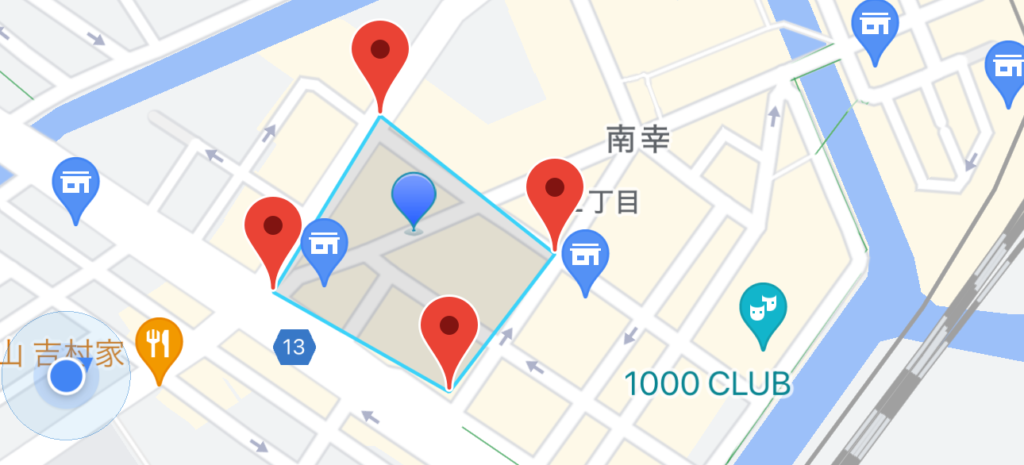
範囲の選択が終わったら、画面下部に表示されている「次」をタップします。

エリア名(GEOフェンス名)を指定し「保存する」をタップします。
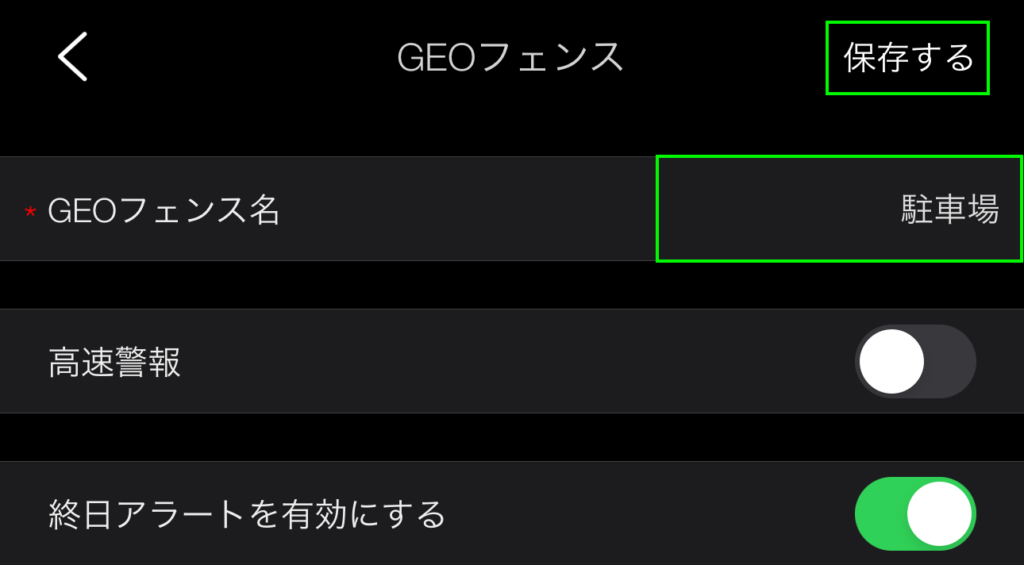
通知条件を設定します。
エリアに入った時に通知を届けたい場合は、「イン」の下をチェックします。
エリアから出た時に通知を届けいた場合は、「アウト」の下をチェックします。盗難対策として利用したい場合には、必ず「アウト」にチェックが入っているか確認してください。
選択が終わったら右上の「保存する」をタップします。
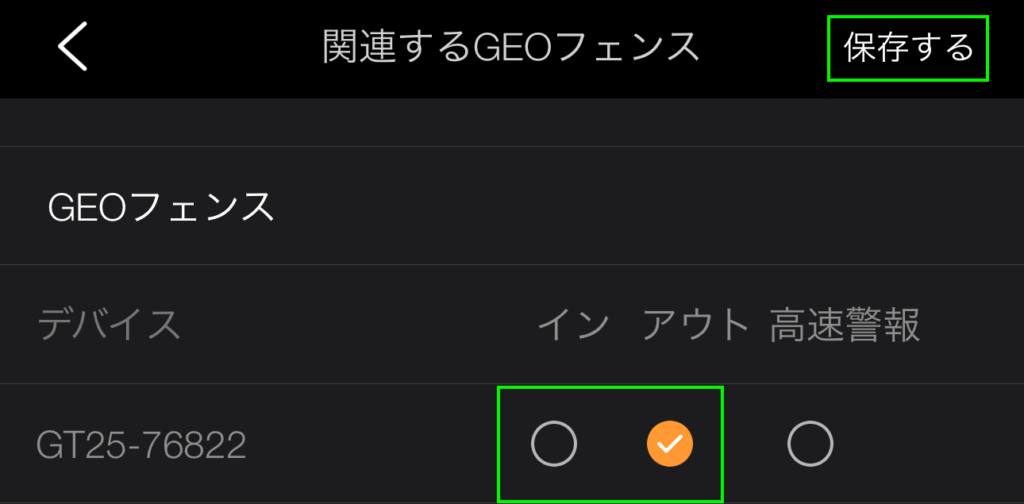
エリアの編集
「Me」→「GEOフェンス」をタップすると「GEOフェンスリスト」が表示されます。
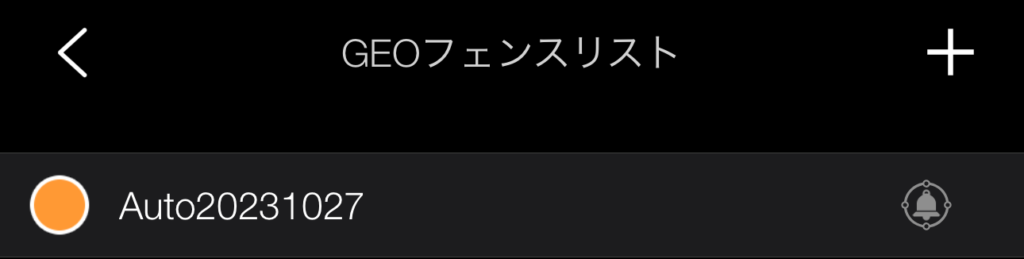
GEOフェンスリストから編集したいリストを対象として作業します。簡単登録でエリアを指定した場合には、「Auto20231027」のように名前が自動的に作成されます。
リスト名をタップすると、エリアの編集ができます。
リスト名を左にスワイプすると、エリアの削除ができます。
リスト名の右にあるアイコンをタップすると、通知条件の設定ができます。